Konfigurowanie komputera po włączeniu go po raz pierwszy
Dostępne produkty:
PC,Desktop
Dostępne produkty:
| Konfigurowanie komputera po włączeniu go po raz pierwszy |
- Aby skonfigurować system Windows 11 Home, gdy po raz pierwszy włączysz komputer, nawiąż połączenie z Internetem i zaloguj się do systemu za pomocą konta Microsoft. (Uwaga: jeśli używasz systemu Windows 11 Professional, możesz pominąć konfigurowanie ustawień sieci i zalogować się do systemu przy użyciu konta lokalnego). Podczas tego procesu system automatycznie pobierze pakiet aktualizacji. Jeśli jakość połączenia sieciowego jest słaba, ten krok może zająć dużo czasu. Jednak nie można go pominąć. Zachowaj cierpliwość. Zalecamy przygotowanie lub zarejestrowanie konta Microsoft z wyprzedzeniem oraz wykonywanie działań w stabilnym i szybkim środowisku sieciowym. Jeśli podczas procesu połączenie sieciowe zostanie rozłączone, mogą wystąpić błędy.
- Każdy model komputera może mieć zainstalowaną fabrycznie inną wersję systemu Windows 11. Rzeczywiste działania mogą się różnić w zależności od modelu i konfiguracji komputera (np. obecności funkcji rozpoznawania odcisków palców). Należy to sprawdzić na konkretnych produktach.
- Po uruchomieniu komputera wyświetlany jest ekran z podstawowymi ustawieniami. Możesz na nim wybrać odpowiednie ustawienia regionu oraz układu klawiatury.
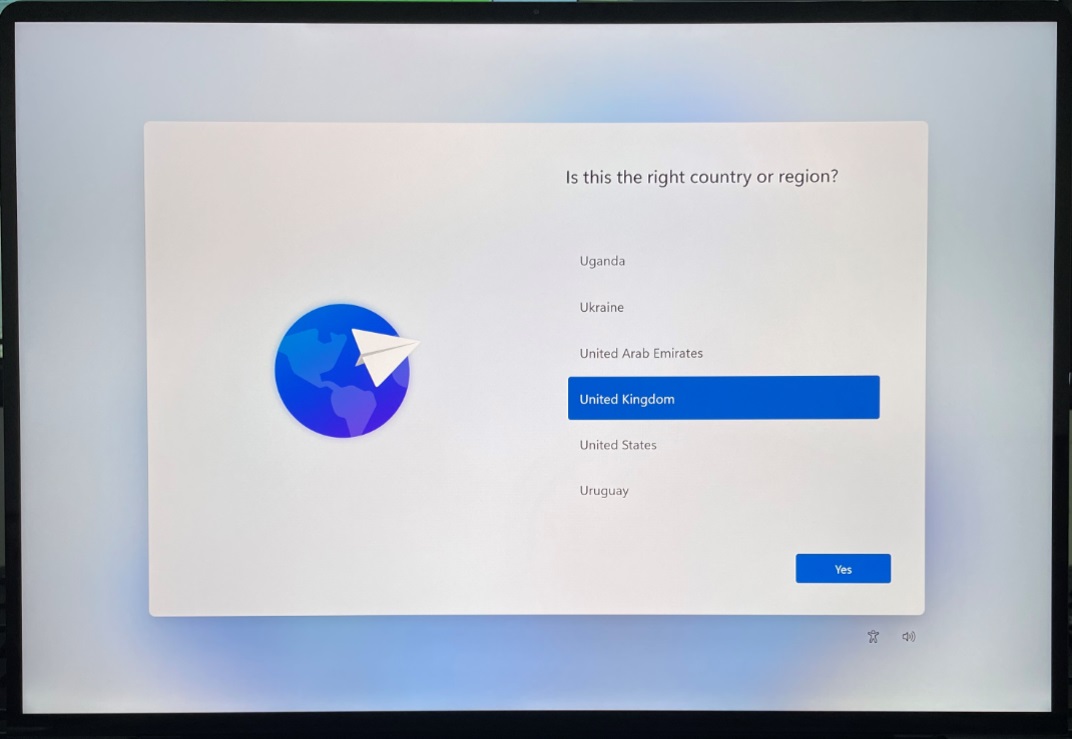
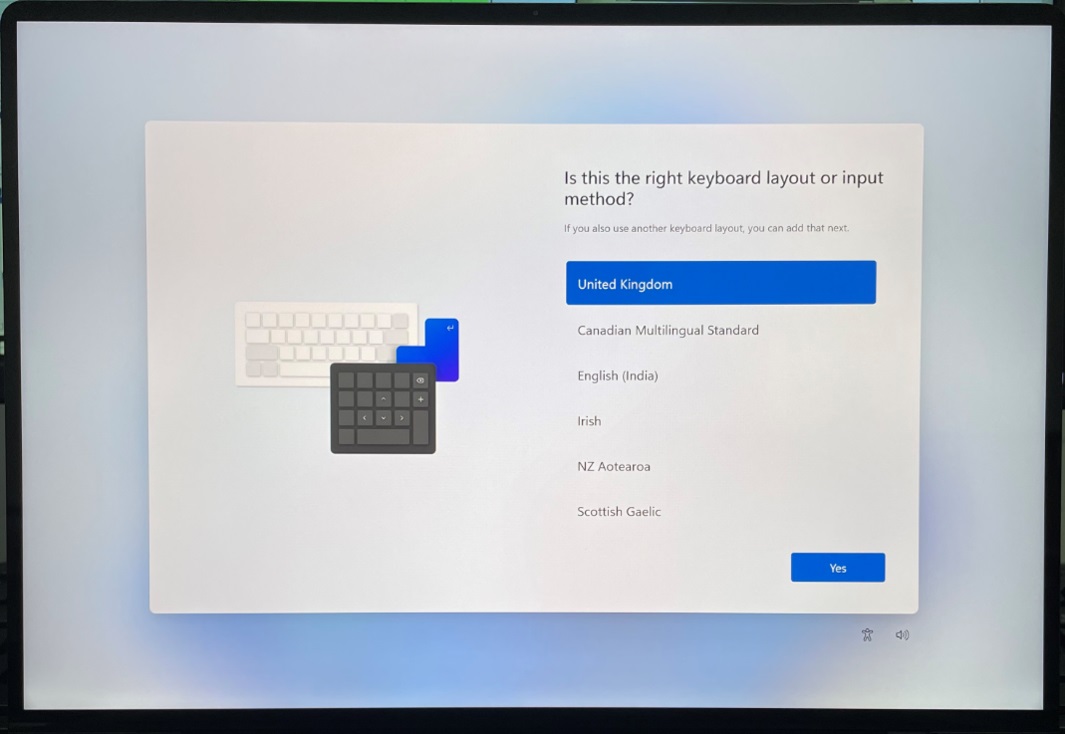
- Wykonaj instrukcje ekranowe, aby nawiązać połączenie z dostępną siecią i pobrać najnowsze funkcje oraz aktualizacje zabezpieczeń. Następnie kliknij przycisk Dalej (Next).
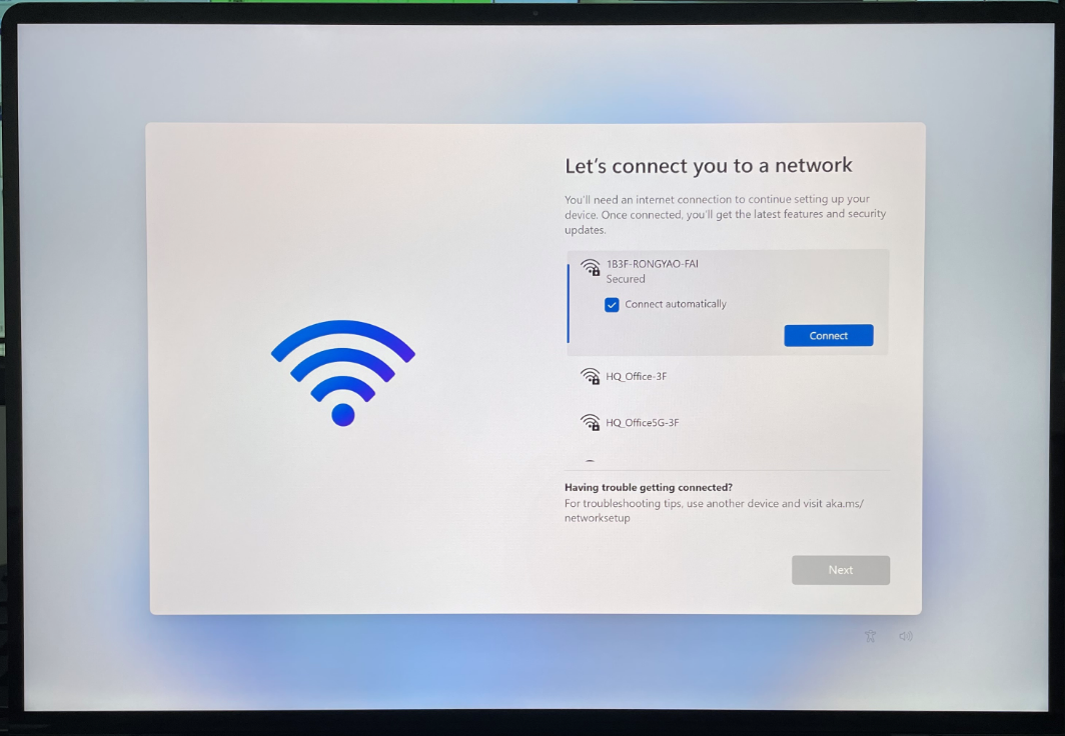
- Kliknij przycisk Akceptuj (Accept), aby potwierdzić, że znasz i akceptujesz umowę użytkownika.
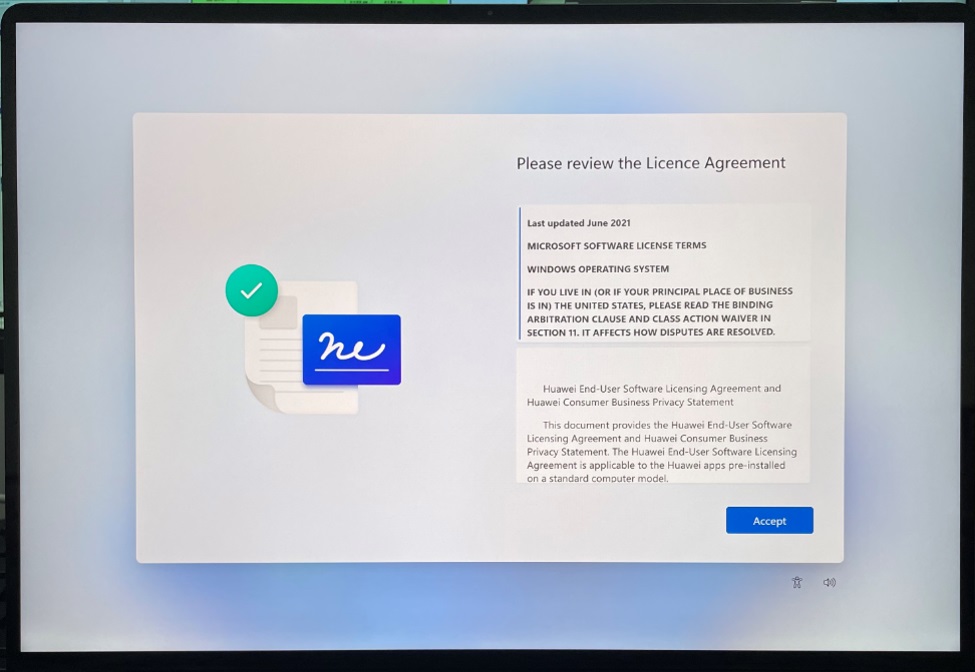
- Wykonaj instrukcje ekranowe, aby wprowadzić nazwę konta Microsoft i hasło, po czym kliknij przycisk Dalej (Next).
Jeśli sieć komputera ma słabe parametry, zostanie wyświetlona strona logowania na konto lokalne. Po wyświetleniu komunikatu nadaj komputerowi nazwę, ponownie połącz się z siecią, wprowadź nazwę konta i hasło oraz ustaw pytania pomocnicze. (Zapamiętaj pytania pomocnicze i odpowiedzi, ponieważ nie można ich zmienić po zalogowaniu się do systemu).
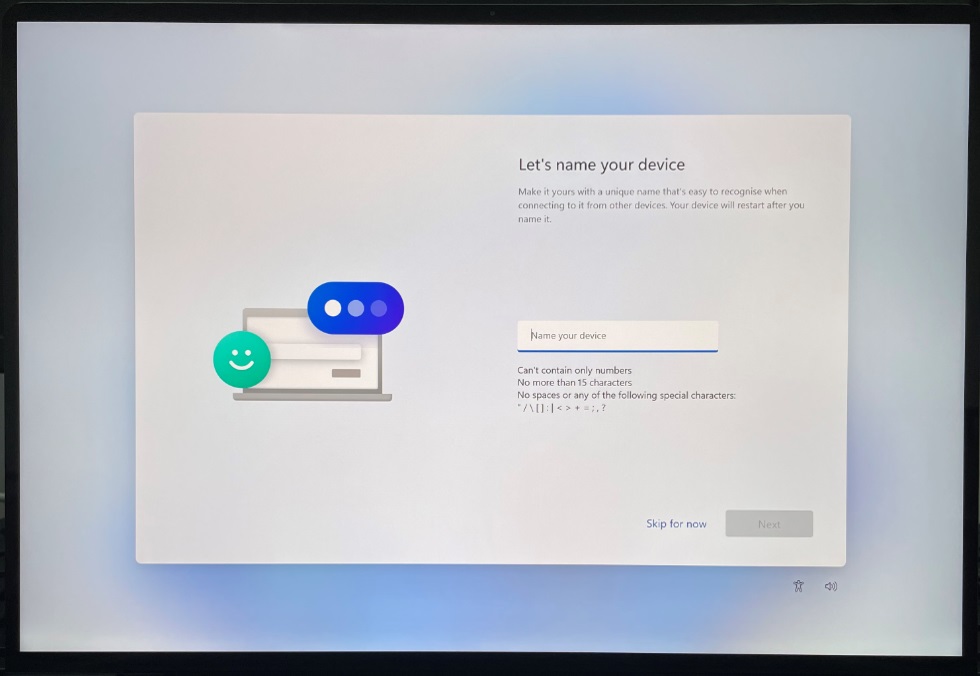
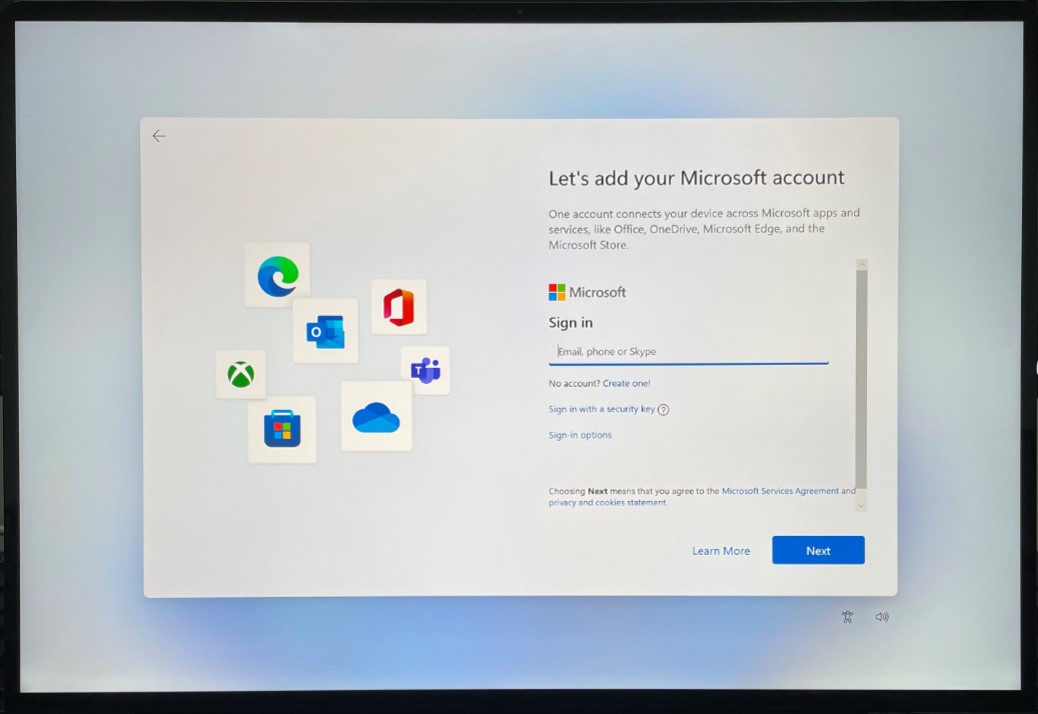
- Po zalogowaniu się do konta zostanie wyświetlony ekran ustawień funkcji Windows Hello. Wykonaj instrukcje ekranowe, aby ustawić uwierzytelnianie przez rozpoznawanie odcisku palca lub twarzy.
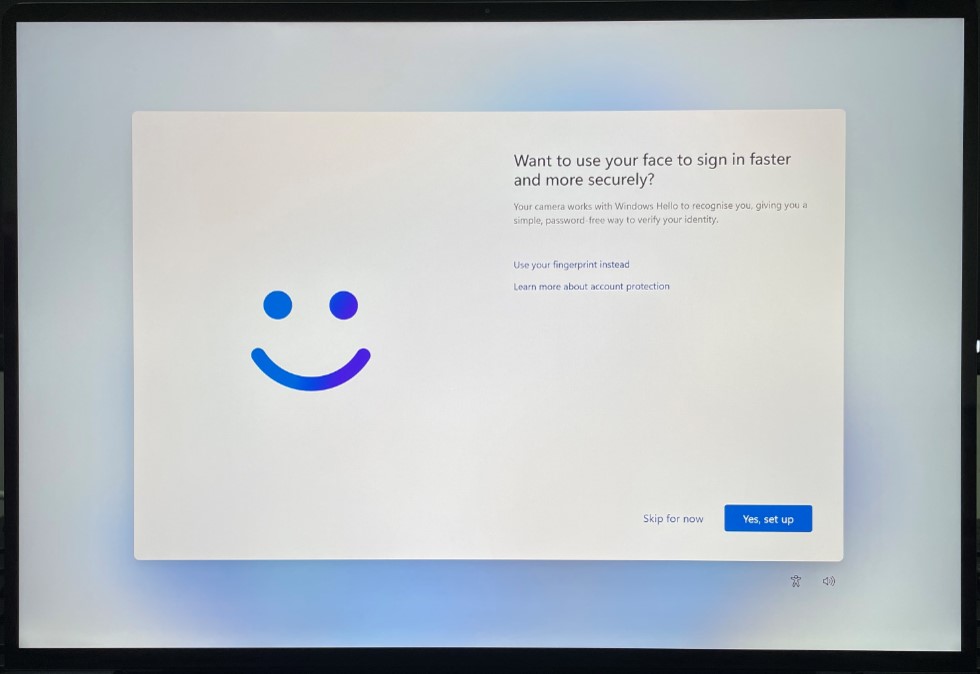

- Ustaw kod PIN. Domyślnie kod PIN składa się z samych cyfr. Jeśli chcesz używać w kodzie PIN liter i symboli, wybierz opcję Uwzględnij litery i symbole (Include letters and symbols).
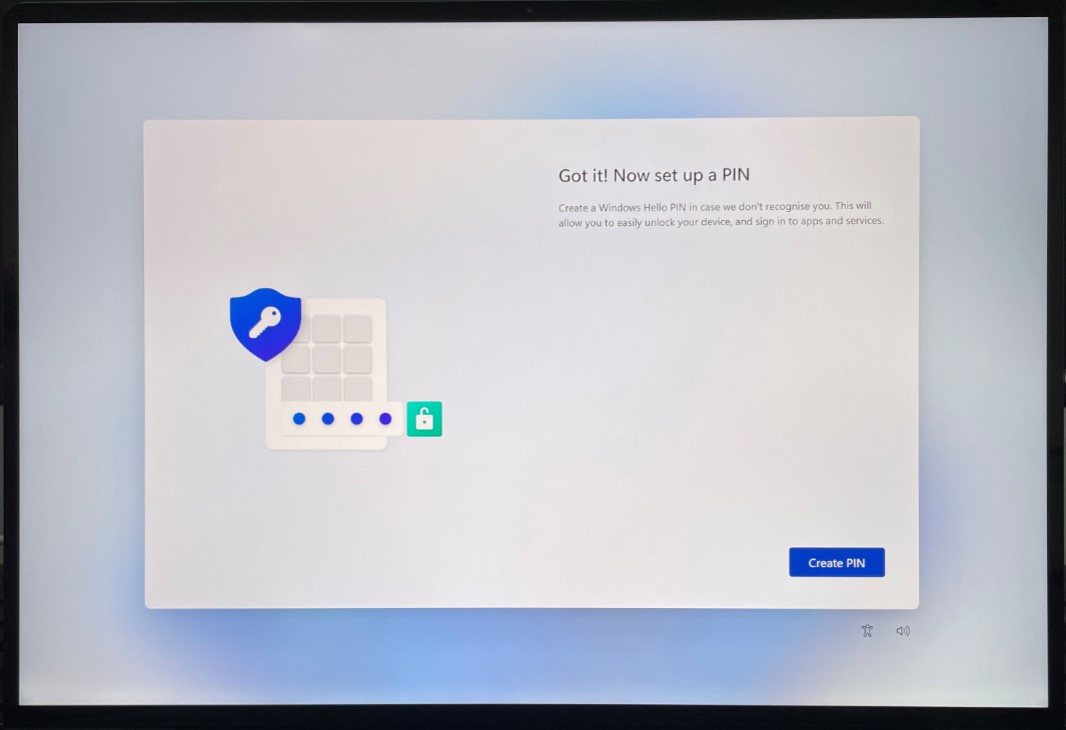
- Włącz preferowane ustawienia i kliknij przycisk Akceptuj (Accept) na ekranie Zezwól firmie Microsoft i aplikacjom na korzystanie z Twojej lokalizacji (Let Microsoft and apps use your location). Następnie możesz przejść do systemu, aby zacząć korzystać z komputera.
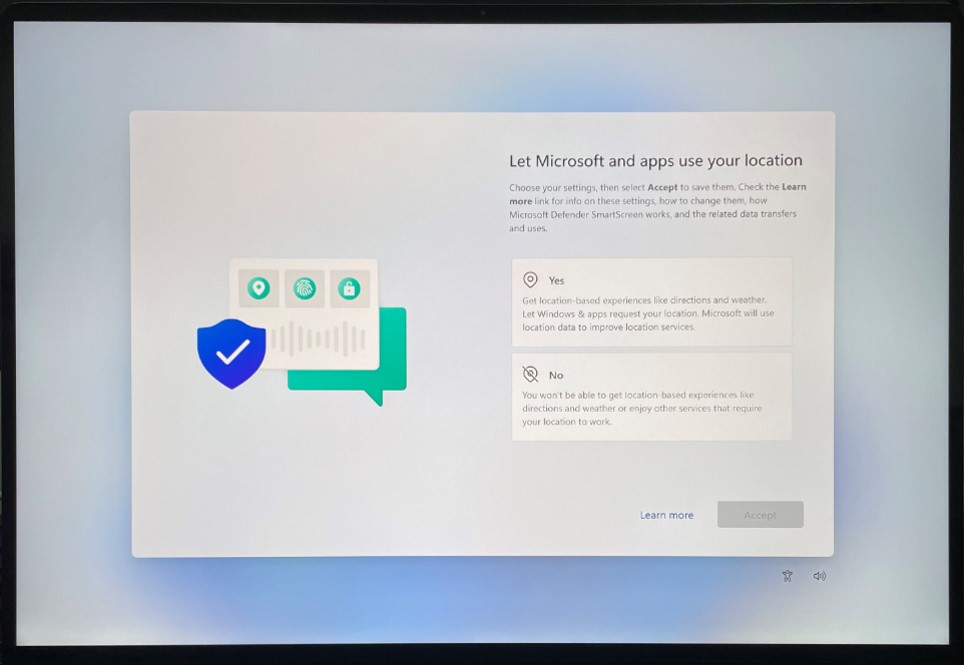
Dziękujemy za opinię.



